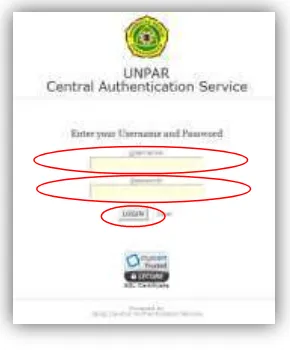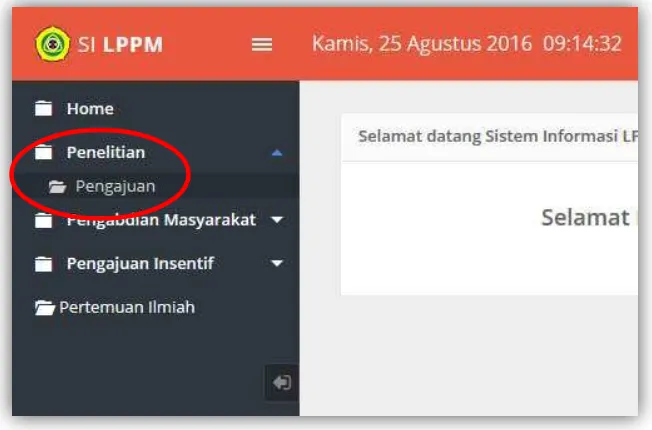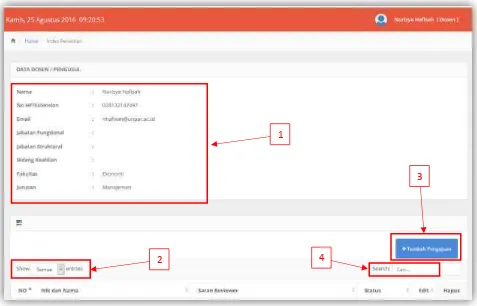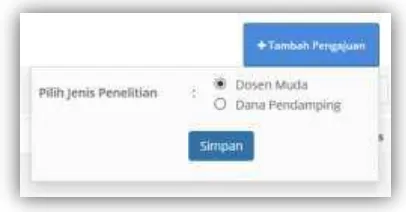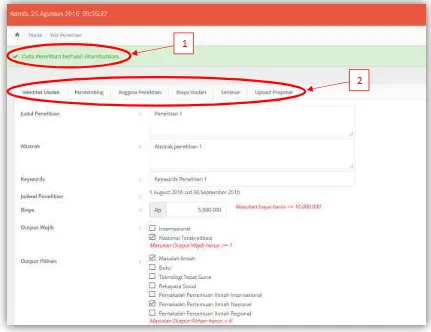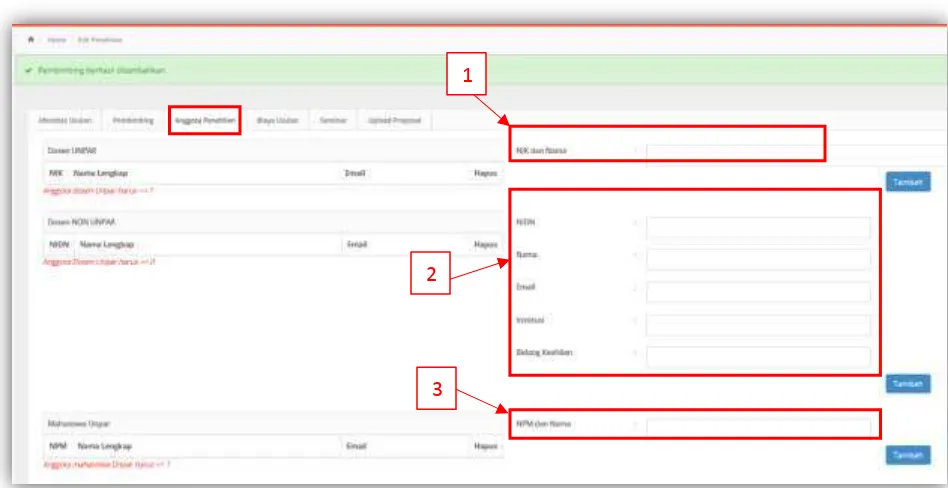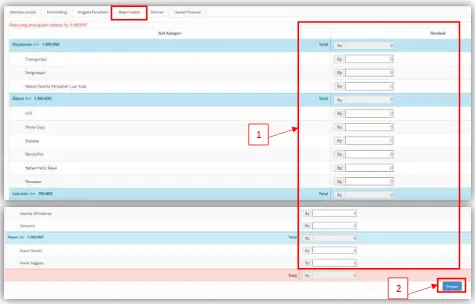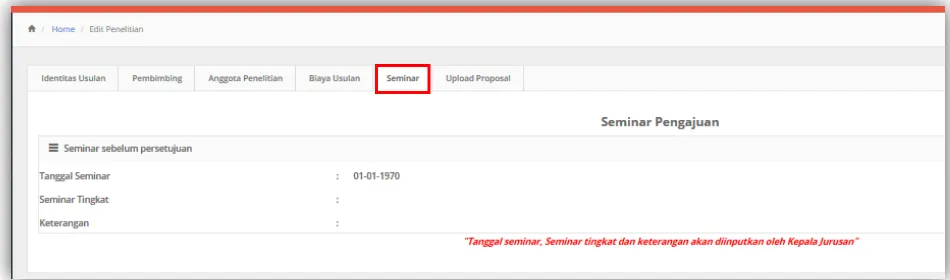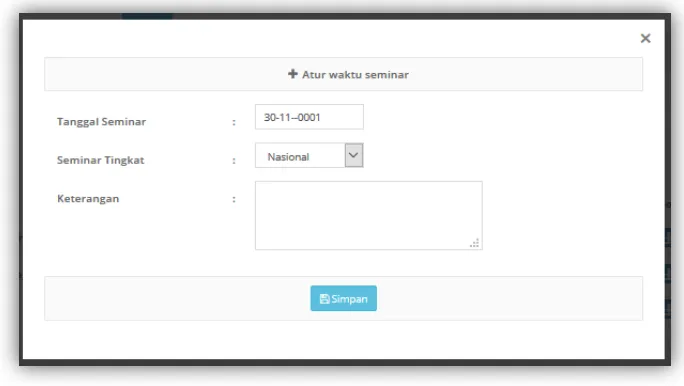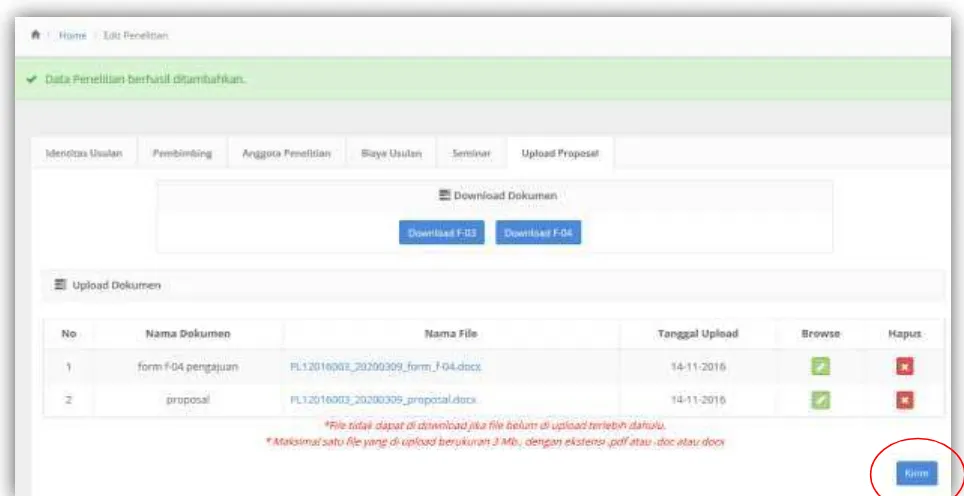User Manual | Sistem Informasi LPPM 1
User Manual
Sistem Informasi LPPM (SI LPPM)
PENELITIAN
Dokumen ini membahas petunjuk penggunaan Sistem Informasi LPPM.
2016
User Manual | Sistem Informasi LPPM 2 Dokumen user manual ini merupakan panduan untuk memulai dan menggunakan fitur-fitur pada menu Penelitian yang disediakan di Sistem Informasi LPPM.
Untuk menggunakan aplikasi ini, anda harus login terlebih dahulu ke SI LPPM dengan alamat url : https://silppm.unpar.ac.id/. Masukkan username dan password anda. Username dan
password yang dimasukkan merupakan user yang sudah terdaftar pada sistem. Kemudian klik tombol login seperti gambar di bawah ini.
Gambar 1 – Halaman Login
Setelah sukses melakukan login, maka user akan melihat tampilan sebagai berikut.
1. Menu awal SI LPPM
User Manual | Sistem Informasi LPPM 3 Keterangan Gambar 2:
Terdapat menu-menu yang sudah dapat digunakan yaitu:
a. Penelitian (tahap 2)
b. Pengajuan Insentif (tahap 1) c. Pertemuan Ilmiah (tahap 1)
Menu Pengabdian Masyarakat akan dilakukkan pada tahap selanjutnya.
2. Menu Penelitian SI LPPM
Gambar 3 – Tampilan Menu Penelitian
Keterangan Gambar 3:
User Manual | Sistem Informasi LPPM 4 3.1 Pengisian Identitas dan Persyaratan
Gambar 4 – Tampilan Menu Pengajuan Penelitian
Keterangan Gambar 4:
1. Data user yang bersangkutan. Pada bagian ini, data user sudah otomatis diambil dari
database, sehingga user yang bersangkutan tidak dapat mengganti data tersebut.
2. Fitur “ho digu aka untuk menampilkan jumlah data pengajuan penelitian pada
layar.
3. To ol Ta ah Pengajuan digu aka jika user ingin melakukan pengajuan
User Manual | Sistem Informasi LPPM 5
Gambar 5 – Tampilan Tambah Pengajuan Penelitian
Keterangan Gambar 5:
1. Jenis penelitian yang akan muncul ketika user e eka to ol Ta ah Pe gajua
akan disesuaikan dengan jabatan fungsional dosen.
2. “etelah e eka to ol “i pa , aka aka muncul tampilan seperti pada
Gambar 6.
Gambar 6 – Tampilan identitas usulan pengajuan Penelitian
1
User Manual | Sistem Informasi LPPM 6 1. Pada bagian ini, user diminta untuk melakukan beberapa input terkait dengan
persyaratan yang diperlukan.
2. Simpan data-data yang sudah di-i put de ga e eka to ol “i pa . Jika data sudah berhasil disimpan, maka akan muncul tampilan seperti pada Gambar 7.
Gambar 7 – Tampilan setelah simpan Pengajuan Penelitian
Keterangan Gambar 7:
1. Bagian ini menandakan bahwa data pengajuan berhasil disimpan.
2. Setelah data pengajuan berhasil tersimpan, maka akan muncul 5 tab baru yaitu tab Pembimbing, Anggota Penelitian, Biaya Usulan, Seminar dan Upload Proposal. Penjelasan kelima tab tersebut adalah sebagai berikut:
1
User Manual | Sistem Informasi LPPM 7
2. To ol Tambah u tuk menambahkan input Pembimbing.
b. Tab Anggota Penelitian
Gambar 9 – Tampilan tab Anggota Penelitian
1
2
1
2
User Manual | Sistem Informasi LPPM 8 1. Input field anggota Dosen UNPAR. Pada bagian ini, input field berupa autocomplete
dengan memasukkan NIK/Nama Dosen UNPAR.
2. Input field anggota Dosen NON UNPAR. Pada bagian ini, user dapat menambahkan informasi dosen NON UNPAR seperti yang tertera di gambar.
3. Input field anggota Mahasiswa UNPAR. Pada bagian ini, input field berupa
autocomplete dengan memasukkan NPM/Nama Mahasiswa UNPAR.
c. Tab Biaya Usulan
Gambar 10 – Tampilan tab Biaya Usulan
Keterangan Gambar 10:
1. Input nominal harga sesuai dengan batasan biaya yang diusulkan.
2. Teka to ol “i pa u tuk e yi pa nominal biaya yang sudah diinputkan.
1
User Manual | Sistem Informasi LPPM 9 d. Tab Seminar
Gambar 11 – Tampilan tab Seminar
Keterangan Gambar 11:
Tab ini akan diisikan oleh Ketua Program Studi masing-masing. Dosen pengaju hanya bisa melihat saja tanpa bisa mengubah.
e. Tab Upload Proposal
Tab Upload digunakan untuk upload file-file yang dibutuhkan sebagai persyaratan pengajuan. Maksimum file yang di-upload adalah sebesar 3 Mb dengan format pdf, doc dan docx.
Gambar 12 – Tampilan tab Upload Proposal
User Manual | Sistem Informasi LPPM 10 1. Tombol download formulir F-03.
2. Upload proposal. Proposal harus di-upload untuk selanjutnya ditindaklanjuti oleh Ketua Program Studi untuk penentuan tanggal seminar.
3. Upload form F-04. Tempat untuk upload bukti seminar (Jika sudah melakukan seminar).
4. Tombol browse upload file. 5. Tombol hapus file.
6. Tombol untuk mengirim seluruh file dan persyaratan ke LPPM.
3.2 Proses Persetujuan Ketua Program Studi
Pengajuan dosen selanjutnya akan muncul di menu Ketua Program Studi untuk selanjutnya disetujui. Tampilan awal verifikasi persetujuan Ketua Program Studi diperlihatkan oleh Gambar 13.
Gambar 13 – Tampilan awal verifikasi persetujuan Ketua Program Studi
1 2 3
User Manual | Sistem Informasi LPPM 11 Keterangan Gambar 13:
1. Tombol download formulir F-03. 2. Tombol download proposal.
3. Status persetujuan penelitian. Status ini akan berubah jika sudah disetujui oleh Ketua Program Studi, dan data-data yang sudah diinputkan oleh dosen sudah tidak dapat diubah lagi.
4. Tombol “et “eminar untuk mengatur jadwal seminar dosen yang mengajukan penelitian.
Gambar 14 – Menu pengaturan jadwal seminar
5. Tombol persetujuan untuk mengubah status pengajuan dosen oleh Ketua Program Studi.
User Manual | Sistem Informasi LPPM 12 3.3 Proses Persetujuan Dekan
Pengajuan dosen yang sudah disetujui oleh Ketua Program Studi selanjutnya akan muncul di menu verifikasi Dekan untuk selanjutnya disetujui. Tampilan awal verifikasi persetujuan Dekan diperlihatkan oleh Gambar 16.
Gambar 16 – Tampilan awal verifikasi persetujuan Dekan
Keterangan Gambar 16:
1. Tombol download formulir F-03. 2. Tombol download proposal.
3. Status persetujuan penelitian. Status ini akan berubah jika sudah disetujui oleh Dekan.
4. Tombol persetujuan untuk mengubah status pengajuan dosen oleh Dekan.
1 2
3
User Manual | Sistem Informasi LPPM 13
Gambar 17 – Menu persetujuan penelitian oleh Dekan
3.4 Proses Pengiriman Pengajuan ke LPPM
Pada menu pengajuan penelitian, dosen dapat melihat status pengajuannya seperti yang diperlihatkan oleh Gambar 18.
Gambar 18 – Menu awal pengajuan penelitian
Keterangan Gambar 18:
User Manual | Sistem Informasi LPPM 14 seminar (Form F-04) pada tab Upload Proposal .
Gambar 19 – Edit tab Upload Proposal
Keterangan Gambar 19:
Setelah melakukan upload dokumen-dokumen tambahan yang menjadi persyaratan,
aka sela jutka dose e eka to ol Kiri u tuk e giri ka seluruh data ke
LPPM untuk ditindaklanjuti dalam proses Review.
Setelah data pengajuan berhasil dikirim ke LPPM, maka status pengajuan akan berubah
e jadi Pengajuan .
“tatus pe gajua aka eru ah e jadi Review jika di LPPM sudah ulai proses
User Manual | Sistem Informasi LPPM 15 3.5 Proses Review
Tampilan awal pada Reviewer dapat dilihat pada Gambar 20.
Gambar 20 – Tampilan awal pada menu Reviewer
Keterangan Gambar 20:
1. Tombol download formulir F-03. 2. Tombol download proposal. 3. Status persetujuan reviewer. 4. Tombol download hasil nilai review.
5. Tombol input nilai oleh Reviewer. Tampilan input nilai dapat dilihat pada Gambar 21. 6. Tombol input status persetujuan oleh Reviewer. Tombol ini akan enable jika
Reviewer sudah melakukan penilaian.
User Manual | Sistem Informasi LPPM 16
Gambar 21 – Tampilan input nilai oleh Reviewer
Keterangan Gambar 21:
1. Pilih skor yang ingin diberikan pada pengajuan penelitian.
2. To ol “i pa Pe ilaia .
Jika sudah selesai elakuka pe ilaia , aka to ol “tatus Pe ilaia di e u a al sudah
enable. Tampilan tombol tersebut dapat dilihat pada Gambar 22.
1
User Manual | Sistem Informasi LPPM 17
Gambar 22 – Tampilan input status penilaian
3.6 Proses Revisi
Jika pada status pe gajua di dose ertuliska Re isi , maka ta Re isi aka u ul
User Manual | Sistem Informasi LPPM 18
Gambar 23 – Tampilan tab revisi
Keterangan Gambar 23:
1. Field penulisan tanggapan komentar dosen terhadap komentar dari Reviewer dan LPPM.
2. Tempat uploadfile yang direvisi. 3. Tombol selesai melakukan revisi.
Jika dosen sudah selesai melakukan revisi, maka status akan eru ah e jadi Selesai Revisi .
“tatus juga aka eru ah e jadi Disetujui apa ila seluruh proses telah disetujui
oleh LPPM.
1
2
User Manual | Sistem Informasi LPPM 19 3.7 Proses Setelah DIsetujui
Setelah proses disetujui, maka akan muncul 4 tab baru di menu pengajuan penelitian dosen yaitu tab Data Pengajuan, tab Realisasi Biaya, tab Laporan Capaian dan tab Upload Laporan. Penjelasan mengenai keempat tab tersebut adalah sebagai berikut.
a. Tab Data Pengajuan
Gambar 24 – Tampilan tab Data Pengajuan
Keterangan Gambar 24:
User Manual | Sistem Informasi LPPM 20
Gambar 25 – Tampilan tab Realisasi Biaya
Keterangan Gambar 25:
User Manual | Sistem Informasi LPPM 21 c. Tab Laporan Capaian
Gambar 26 – Tampilan tab Realisasi Biaya
Keterangan Gambar 26:
User Manual | Sistem Informasi LPPM 22
Gambar 27 – Tampilan tab Upload Laporan
Keterangan Gambar 26: